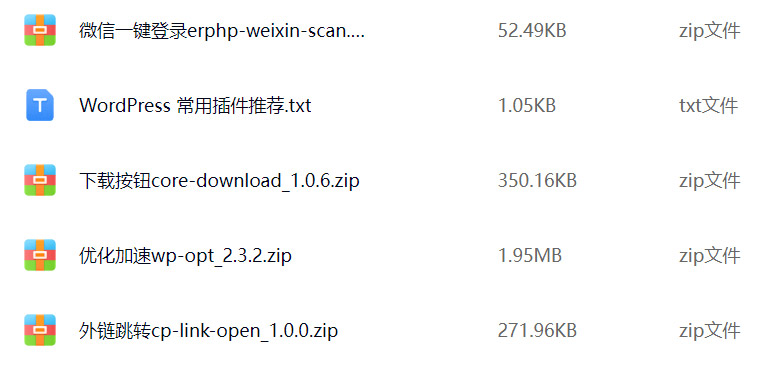NVIDIA驱动程序无法找到兼容的图形硬件怎么解决?

1、去官方网站下载适合电脑显卡型号的最新驱动程序,点击安装,牢记解压路径,直到出现【此图形驱动程序无法找到兼容的图形硬件】为止。;
2、右键点击【我的电脑】—【属性】—【硬件】—【设备管理器】—【显示卡】—右键点击【属性】—【详细信息】—【硬件ID】,*到别处,备用。;
3、进入刚才解压的文件夹(第一步的那个路径),找到Display.Driver文件夹,进入。;
4、里面有很多.inf文件,选择你的显卡厂商对应标号。;
5、打开nvac.inf,在里面找到和你的硬件ID最接近的。注意区别,对比发现驱动都是按照规律排列的。;
6、将你的硬件ID替换掉适合你电脑系列中的任意一个,保存文件。;
7、重新安装驱动程序。
1 系统版本过低可能导致驱动安装不上,更换最新的系统或者合适的系统
2 驱动版本选择不对,64位的系统下载的是32位的版本,win7的驱动下载的是win10的版本
3 尝试用驱动自动安装工具来安装,比如驱动人生等,还是装不上去可能显卡本身有问题根据以上几个来排查
1、去官方网站下载适合电脑显卡型号的最新驱动程序,点击安装,牢记解压路径,直到出现“此图形驱动程序无法找到兼容的图形硬件”为止。
2、右键点击“我的电脑”——“属性”——“硬件”——“设备管理器”——“显示卡”——右键点击“属性”——“详细信息”——“硬件ID”,*到别处,备用。
3、进入刚才解压的文件夹(第一步的那个路径),找到Display.Driver文件夹,进入。
4、里面有很多。inf文件,选择你的显卡厂商对应标号,例如:宏基的显卡,便要选择nvac.inf。
5、打开nvac.inf,在里面找到和你的硬件ID最接近的。注意区别,对比发现驱动都是按照规律排列的。
6、将你的硬件ID替换掉适合你电脑系列中的任意一个,保存文件。
7、重新安装驱动程序。
 织梦号
织梦号